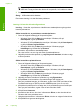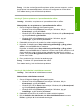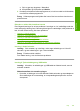User Manual
Table Of Contents
- Indhold
- HP Deskjet F735 All‑in‑One Hjælp
- Oversigt over HP All‑in‑One
- Her finder du yderligere oplysninger
- Hvordan gør jeg?
- Oplysninger om tilslutning
- Ilægning af originaler og papir
- Udskrivning fra computeren
- Udskrivning fra et program
- Valg af HP All‑in‑One som standardprinter
- Ændring af udskriftsindstillinger for det aktuelle job
- Ændring af standardudskriftsindstillinger
- Udskrivningsgenveje
- Udskrivning af specielle udskriftsjob
- Udskrivning af et billede uden ramme
- Udskrivning af fotos på almindeligt papir
- Udskrivning af et foto på fotopapir
- Udskrivning med Maksimum dpi
- Udskrivning på begge sider af papiret
- Udskrivning af et dokument med flere sider som en folder
- Udskrivning af flere sider på et enkelt ark
- Udskrivning af et dokument på flere sider i omvendt rækkefølge
- Spejlvending af et billede til overføringer
- Udskrivning på transparenter
- Udskrivning af en gruppe adresser på etiketter eller konvolutter
- Udskrivning af en plakat
- Udskrivning af en webside
- Annullering af et udskriftsjob
- Genoptag et udskriftsjob
- Brug af kopifunktionerne
- Brug af scanningsfunktionerne
- Vedligeholdelse af HP All‑in‑One
- Rengøring af HP All‑in‑One
- Udskrivning af en selvtestrapport
- Arbejde med blækpatroner
- Håndtering af blækpatroner
- Kontrol af det anslåede blækniveau
- Udskiftning af blækpatroner
- Brug af blækbackup-tilstand
- Opbevaring af blækpatroner
- Justering af blækpatronerne
- Rensning af blækpatroner
- Rensning af blækpatronens kontaktflader
- Rensning af området omkring blækdyserne
- Fjernelse af blæk fra huden og tøjet
- Køb af blækpatroner
- Fejlfinding
- Visning af filen Vigtigt
- Fejlfinding i forbindelse med opsætning
- Papirstop
- Fejlfinding i forbindelse med blækpatroner
- Fejlfinding i forbindelse med udskriftskvaliteten
- Forkerte, unøjagtige eller udløbne farver
- Teksten eller grafikken er ikke helt fyldt ud med blæk
- Der er en vandret forvrænget streg i bunden af siden på en udskrift uden ramme
- Udskrifter har vandrette streger eller linjer
- Udskrifter er blege eller har matte farver
- Udskrifter er slørede eller uskarpe
- Udskrifter er skrå eller skæve
- Blækstreger bag på papiret
- Papir indføres ikke fra papirbakken
- Tekstens kanter er takkede
- Fejlfinding i forbindelse med udskrivning
- Fejlfinding i forbindelse med kopiering
- Fejlfinding i forbindelse med scanning
- Fejl
- HP garanti og support
- Tekniske oplysninger
- Indeks
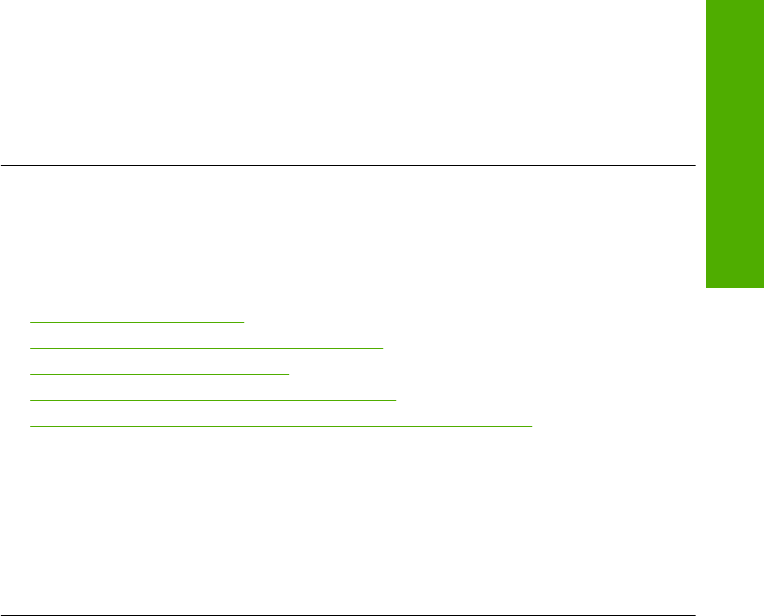
c. Skriv et par tegn bogstaver i Notesblok.
d.Klik på Filer, og klik derefter på Udskriv.
4. Kontakt producenten af softwareprogrammet, hvis du kan udskrive fra Notesblok,
men ikke fra softwareprogrammet.
Årsag: Softwareprogrammet fejlede eller kunne ikke kommunikere korrekt med
printerdriveren.
Enheden er måske ikke installeret korrekt
Prøv følgende løsninger for at løse problemet. Løsninger er vist i rækkefølge med den
mest sandsynlige løsning først. Gennemgå løsningerne i rækkefølge, indtil problemet er
løst, hvis den første løsning ikke løser problemet.
•
Løsning 1: Nulstil enheden
•
Løsning 2: Tjek netledningen og USB-kablet
•
Løsning 3: Genstart computeren
•
Løsning 4: Afinstaller og geninstaller enheden
•
Løsning 5: Afinstaller og geninstaller HP Photosmart-softwaren
Løsning 1: Nulstil enheden
Løsning: Sluk enheden, og nulstil den, ved at tage netledningen ud. Vent 60
sekunder, og sæt netledningen i igen. Tænd enheden.
Årsag: Enheden skulle nulstilles.
Prøv næste løsning, hvis det ikke løste problemet.
Løsning 2: Tjek netledningen og USB-kablet
Løsning: Kontroller, at netledningen og USB-kablet er tilsluttet korrekt, samt at
enheden er tændt.
Sådan kontrollerer du strømforsyningen
1. Kontroller, at ledningen er korrekt tilsluttet til både enheden og strømadapteren.
Slut netledningen til et strømudtag, en overspændingsbeskytter eller et sikret
strømpanel.
Fejl 163
Fejlfinding